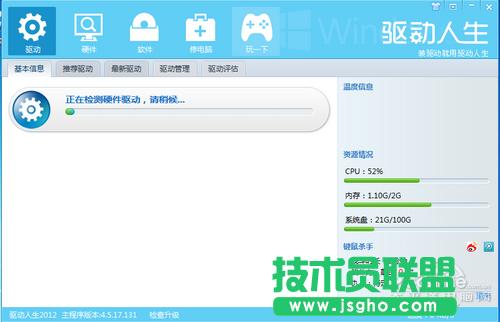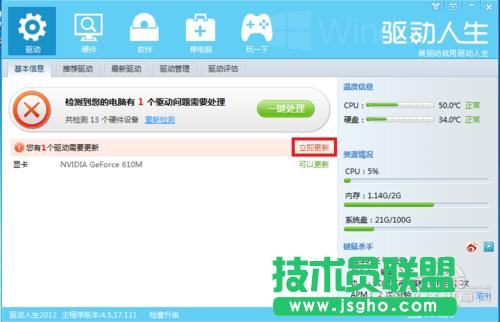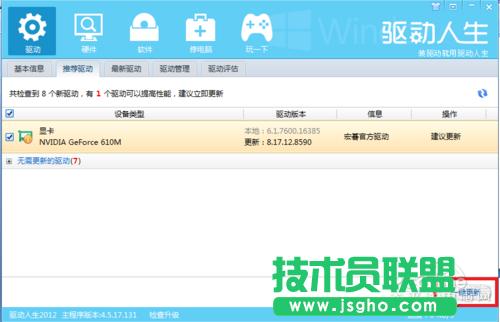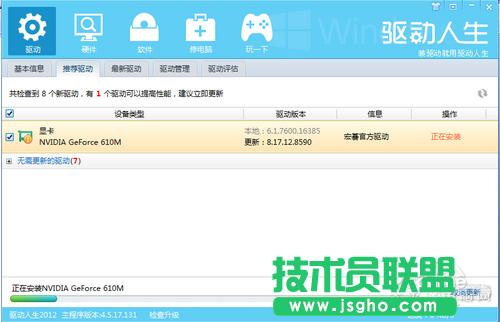怎么更新显卡驱动,迅速更新显卡驱动方法
发布时间:2022-06-05 文章来源:深度系统下载 浏览:
|
软件是一系列按照特定顺序组织的计算机数据和指令的集合。一般来讲软件被划分为编程语言、系统软件、应用软件和介于这两者之间的中间件。硬件是“计算机硬件”的简称。与“软件”相对,电子计算机系统中所有实体部件和设备的统称。 每当安装好电脑时需要安装显卡驱动,但很多新手不知道如何寻找和安装驱动,其实我们可以使用驱动人生来安装更新,接下来一起来看一下吧! 没更新甚至没安装显卡驱动会有什么后果? 显卡驱动如果还没安装,Windows的系统的色彩显示会变得很差很糟糕。因Win7集成了大量的驱动,因此这种极端的现象一般不会在Win7上出现,可能会在XP或者更老的系统上出现。 显卡驱动如果是XP或者Win7等系统自带的兼容性驱动,那有可能会出现以下几种情况。 1,Windows系统运行起来会感觉到明显的卡机感觉,但不会死机。 2,玩游戏的时候感觉很不流畅甚至无法进入游戏。 3,运行PS或者视频处理软件时会出现运行超级慢的感觉! 4,有可能会出现莫名其妙的系统蓝屏事件。 显卡驱动怎么更新? 对于老鸟来说,显卡驱动的更新方法只有一种,根据自己的显卡驱动型号找到对应版本的显卡驱动程序,然后再安装即可。但这种方法不适合菜鸟,否则本文一句话就可以完成。如果你没有这种老鸟技能,请接着看一键安装显卡驱动教程。 一键安装显卡驱动教程 对于菜鸟而言,使用驱动人生2012等驱动自动辨别并下载安装的软件来更新驱动是最适合不过的事情。那么怎样用驱动人生来安装显卡驱动呢?跟着笔者一起来看看吧。 首先打开驱动人生,在“驱动”栏,找到“基本信息”,经过驱动人生的智能硬件检测识别系统的检测,迅速的检测出了需要安装或者更新的显卡驱动。
图1 以下是驱动人生2012一键安装显卡驱动步骤: Step1:点击“立即更新”转向“推荐驱动”界面。
图2 Step 2:由驱动人生智能硬件检测识别系统推荐出了需要进行安装或者更新的显卡驱动,用户可按自己的实际情况选择“一键更新”。
图3 Step 3: 点击“一键更新”,驱动人生即可自动安装更新最新的显卡驱动程序。
图4 Step 4:等待完成安装显卡驱动,即可获得正常显示。 写在最后 更新显卡驱动到最新稳定版(再次强调是稳定版)好处多多,第一不担心显卡的性能发挥不出来,第二排除显卡驱动太老引起的兼容性问题。 对于菜鸟而言,使用驱动人生2012来更新显卡等驱动程序,是最简单不过的事情! 硬件是实在的,有模有样的。软件是程序性的。是一系列的指令。有了软件,硬件才会实现更丰富的功能。 |
相关文章
上一篇:固态硬盘分区图文详细教程
下一篇:维护电脑系统安全的5点方法